Philips HTD5570/12 Home Cinéma 5 enceintes Manuel utilisateur
PDF
Télécharger
Document
Toujours là pour vous aider Enregistrez votre produit et obtenez de l'assistance sur le site www.philips.com/welcome Des questions ? Contactez Philips Mode d'emploi HTD5510 HTD5540 HTD5570 Table des matières 1 Important Sécurité Protection de votre produit Protection de l'environnement 2 2 3 3 2 Votre Home Cinéma 5 5 5 6 3 Connexion et configuration 8 8 9 Unité principale Télécommande Connecteurs Connexion des enceintes Connexion au téléviseur Raccordement audio d'un téléviseur et d'autres appareils Configuration des enceintes Configuration d'EasyLink (commande HDMI-CEC) 7 Caractéristiques du produit 24 8 Dépannage 26 9 Avertissement 28 28 28 28 10 Code de langue 29 11 Index 30 Droits d'auteur Conformité Marques commerciales 10 11 11 4 Utilisation de votre Home Cinéma 13 Disques Fichiers de données Périphériques de stockage USB Options audio, vidéo et image Radio lecteur MP3 Choisir le son 13 14 15 15 16 17 17 5 Modification des paramètres 19 19 19 20 20 21 21 21 6 Mise à jour du logiciel 22 22 22 Paramètres linguistiques Réglages de l'image et des vidéos Paramètres audio Paramètres du contrôle parental Paramètres d'affichage Réglages d'économie d'énergie Restaurer les paramètres par défaut Vérification de la version du logiciel Mettez à jour le logiciel via USB FR 1 1 Important Assurez-vous d'avoir bien lu et compris l'ensemble des instructions avant d'utiliser votre Home Cinéma. La garantie de s'applique pas en cas de dommages causés par le non-respect de ces instructions. Sécurité Risque d'électrocution ou d'incendie ! • Conservez toujours le produit et ses accessoires à l'abri de la pluie ou de l'eau. Ne placez jamais de récipients remplis de liquide (vases par exemple) à proximité du produit. Dans l'éventualité où un liquide serait renversé sur votre produit, débranchez-le immédiatement de la prise secteur. Contactez le Service Consommateurs Philips pour faire vérifier le produit avant de l'utiliser. • Ne placez jamais le produit et ses accessoires à proximité d'une flamme nue ou d'autres sources de chaleur, telle que la lumière directe du soleil. • N'insérez jamais d'objet dans les orifices de ventilation ou dans un autre orifice du produit. • Si la fiche d'alimentation ou un coupleur d'appareil est utilisé comme dispositif de sectionnement, celui-ci doit rester facilement accessible. • N'exposez pas les piles ou les batteries intégrées à une source produisant une chaleur excessive, par exemple le soleil, un feu ou similaire. • En cas d'orage, débranchez le produit de la prise secteur. • Lorsque vous déconnectez le cordon d'alimentation, tirez toujours la fiche et pas le câble. Risque de court-circuit ou d'incendie ! • Avant de brancher le produit sur la prise secteur, vérifiez que la tension 2 FR d'alimentation correspond à la valeur imprimée à l'arrière ou au bas du produit. Ne branchez jamais le produit sur la prise secteur si la tension est différente. Risque de blessures et d'endommagement du Home Cinéma ! • Pour les produits à fixation murale, utilisez exclusivement le support de fixation murale fourni. Fixez le support mural sur un mur capable de supporter à la fois le poids du produit et celui du support. Koninklijke Philips Electronics N.V. décline toute responsabilité en cas de montage mural incorrect ayant occasionné un accident, des blessures ou des dommages. • Pour les enceintes comportant des pieds, utilisez exclusivement les pieds fournis. Fixez bien fermement les pieds sur les enceintes. Une fois fixés, placez les pieds sur des surfaces planes et régulières, capables de supporter à la fois le poids de l'enceinte et du pied. • Ne placez jamais le produit ou tout autre objet sur les cordons d'alimentation ou sur un autre appareil électrique. • Si le produit a été transporté à des températures inférieures à 5 °C, déballez-le et attendez que sa température remonte à celle de la pièce avant de le brancher sur la prise secteur. • Rayonnement laser visible et invisible à l'ouverture. Évitez de vous exposer au rayon. • Ne touchez pas la lentille optique à l'intérieur du compartiment du disque. • Certains éléments de ce produit peuvent être fabriqués à base de verre. Manipulezle avec soin pour éviter tout dommage ou blessure. Risque de surchauffe ! • N'installez jamais ce produit dans un espace confiné. Laissez toujours un espace d’au moins 10 cm autour du produit pour assurer une bonne ventilation. Assurezvous que des rideaux ou d'autres objets n'obstruent pas les orifices de ventilation du produit. Risque de contamination ! • Ne mélangez pas les piles (neuves et anciennes, au carbone et alcalines, etc.). • Risque d'explosion si les piles ne sont pas remplacées correctement. Remplacez-les uniquement par le même type de pile. • Ôtez les piles si celles-ci sont usagées ou si vous savez que vous ne vous servirez pas de la télécommande pendant un certain temps. • Les piles contiennent des substances chimiques : elles doivent être mises au rebut de manière adéquate. Risque d'ingestion des piles ! • Le produit/la télécommande peut contenir une pile bouton susceptible d'être ingérée. Conservez la pile hors de portée des enfants en toutes circonstances. En cas d'ingestion, la pile peut entraîner des blessures graves, voire la mort. De sévères brûlures internes peuvent survenir dans les deux heures après l'ingestion. • Si vous soupçonnez qu'une pile a été avalée ou placée dans une partie du corps, consultez immédiatement un médecin. • Lorsque vous changez les piles, veillez à toujours maintenir toutes les piles neuves et usagées hors de portée des enfants. Assurez-vous que le compartiment à pile est entièrement sécurisé après avoir remplacé la pile. • Si le compartiment à pile ne peut pas être entièrement sécurisé, n'utilisez plus le produit. Maintenez-le hors de portée des enfants et contactez le fabricant. Appareil de CLASSE II avec système de double isolation et sans connexion protégée (mise à la terre) fournie. Protection de votre produit • • • • N'insérez pas d'autres objets que des disques dans le compartiment du disque. N'insérez pas de disques gondolés ou fissurés dans le compartiment du disque. Lorsque vous n'utilisez pas l'appareil pendant une période prolongée, retirez les disques du compartiment du disque. Utilisez uniquement un chiffon en microfibre pour nettoyer le produit. Protection de l'environnement Votre produit a été conçu et fabriqué avec des matériaux et des composants de haute qualité pouvant être recyclés et réutilisés. La présence du symbole de poubelle sur roues barrée sur un produit indique que ce dernier est conforme à la directive européenne 2002/96/EC. Veuillez vous renseigner sur votre système local de gestion des déchets d'équipements électriques et électroniques. Respectez la réglementation locale et ne jetez pas vos anciens appareils avec les ordures ménagères. La mise au rebut correcte de votre ancien appareil permet de préserver l'environnement et la santé. FR 3 Cet appareil contient des piles relevant de la directive européenne 2006/66/EC, qui ne peuvent être jetées avec les ordures ménagères. Renseignez-vous sur les dispositions en vigueur dans votre région concernant la collecte séparée des piles. La mise au rebut correcte permet de préserver l'environnement et la santé. 4 FR 2 Votre Home Cinéma a q Félicitations pour votre achat et bienvenue dans le monde de Philips ! Pour profiter pleinement de l'assistance offerte par Philips, enregistrez votre Home Cinéma à l'adresse suivante : www. philips.com/welcome. b Unité principale d p o c n e f m g h l a Compartiment du disque. b Afficheur c (Ouvrir/Fermer) Permet d'ouvrir ou de fermer le logement du disque. d (Lecture/Pause) Permet de lancer, d'interrompre ou de reprendre la lecture. i j k e SOURCE Permet de sélectionner une source audio ou vidéo pour le Home Cinéma. f (Veille - Mise en marche) Permet d'allumer le Home Cinéma ou de le mettre en veille. Télécommande Cette section contient une présentation de la télécommande. a (Veille - Mise en marche) Permet d'allumer le Home Cinéma ou de le mettre en veille. • Lorsque la fonction EasyLink est activée, maintenez la touche enfoncée pendant au moins trois secondes pour mettre en veille tous les périphériques HDMI CEC connectés. • b Boutons source • DISC: permet de sélectionner la source disque.Permet d'accéder au FR 5 • • • menu du disque ou de le quitter lorsque vous lisez un disque. AUDIO SOURCE: Permet de sélectionner une source d'entrée audio. RADIO: permet de sélectionner la radio FM. USB: Permet de basculer sur le périphérique de stockage USB. c Touches de navigation • Permettent de naviguer dans les menus. • En mode vidéo, appuyez sur la gauche ou la droite pour avancer ou revenir rapidement en arrière ; appuyez vers le haut ou le bas pour effectuer un ralenti avant/arrière (pour les DVD vidéo uniquement). • En mode radio, appuyez sur la gauche ou la droite pour rechercher une station de radio ; appuyez vers le haut ou le bas pour régler plus précisément une fréquence radio. d OK Permet de confirmer une saisie ou une sélection. e BACK Permet de revenir à l'écran de menu précédent. f +/Permet d'augmenter ou de diminuer le volume. g (Silence) Permet de couper et de rétablir le son. h / (Précédent/Suivant) Permet de passer à la piste, au chapitre, au fichier précédent ou suivant. • En mode radio, permet de sélectionner une station de radio présélectionnée. • i Touches numériques Permettent de sélectionner un élément à lire. j SOUND Permet de sélectionner un mode son. 6 FR k SURR Sélectionnez le son surround ou le son stéréo. l (Lecture/Pause) Permet de lancer, d'interrompre ou de reprendre la lecture. m (Arrêter) Permet d'arrêter la lecture. n OPTIONS Permet d'accéder à d'autres options de lecture lors de la lecture d'un disque ou d'un périphérique de stockage USB. o (Ouvrir/Fermer) Permet d'ouvrir ou de fermer le logement du disque. p (Accueil) Permet d'accéder au menu d'accueil et de le quitter. q AUDIO SYNC • Permet de sélectionner une langue ou un canal audio. • Maintenez cette touche enfoncée pour accéder au réglage de décalage audio, appuyez ensuite sur Touches de navigation (gauche/droite) pour retarder le son pour qu'il soit en phase avec la vidéo. Connecteurs Cette section inclut une présentation des connecteurs disponibles sur votre Home Cinéma. Avant Permet la connexion à l'entrée HDMI du téléviseur. g FM ANTENNA Connectez l'antenne fournie pour la réception radio. a (USB) Entrée audio, vidéo ou image d'un périphérique de stockage USB. b AUDIO IN Entrée audio d'un lecteur MP3 (prise 3,5 mm). Connecteurs arrière a AC MAINS Cordon d'alimentation secteur fixe. b SPEAKERS Permet de connecter les enceintes et le caisson de basses fournis. c VIDEO OUT Permet la connexion à l'entrée vidéo composite du téléviseur. d AUDIO IN-AUX Permet la connexion à une sortie audio analogique d'un téléviseur ou d'un périphérique analogique. e DIGITAL IN-OPTICAL Permet de connecter une sortie audio optique du téléviseur ou d'un périphérique numérique. f HDMI OUT (ARC) FR 7 3 Connexion et configuration SUB WOOFER FRONT LEFT FRONT CENTER FRONT RIGHT Cette section vous aide à relier votre Home Cinéma à un téléviseur et à d'autres appareils, puis à le configurer. Pour plus d'informations sur les connexions de base de votre Home Cinéma et ses accessoires, consultez le guide de mise en route. REAR LEFT Remarque •• Pour connaître les données d'identification ainsi que les tensions d'alimentation, reportez-vous à la plaque signalétique située à l'arrière ou en dessous du produit. •• Avant d'effectuer ou de modifier des connexions, assurez-vous que tous les appareils sont débranchés de la prise secteur. REAR RIGHT * La forme véritable des enceintes peut être différente de l'illustration ci-dessus. Remarque •• Le son Surround dépend de facteurs tels que la forme et le volume de la pièce, le type de mur et de plafond, les fenêtres et les surfaces réfléchissantes, ainsi que l'acoustique des enceintes. Essayez plusieurs positionnements d'enceintes pour trouver le réglage optimum pour vous. Connexion des enceintes Les câbles d'enceinte font l'objet d'un code couleur pour faciliter leur connexion. Pour connecter une enceinte à votre Home Cinéma, faites correspondre la couleur du câble d'enceinte et celle du connecteur. La position des enceintes joue un rôle essentiel dans la configuration d'un effet de son Surround. Pour obtenir un résultat optimal, orientez les enceintes vers le fauteuil et placezles au niveau de vos oreilles (lorsque vous êtes assis). 8 FR Veuillez suivre ces recommandations générales relatives au positionnement des enceintes. 1 2 3 Emplacement du fauteuil : Représente le centre de votre zone d'écoute. Enceinte FRONT CENTER (avant centrale) : Placez l'enceinte centrale directement face au fauteuil, au-dessus ou au-dessous de votre téléviseur. Enceintes FRONT LEFT et FRONT RIGHT (avant gauche et droite) : Placez les enceintes droite et gauche à l'avant, à égale distance de l'enceinte centrale. Assurez-vous que les enceintes gauche, droite et centrale sont positionnées à égale distance de votre fauteuil. 4 5 Enceintes REAR LEFT et REAR RIGHT (arrière gauche et droite) : Placez les enceintes Surround arrière à gauche et à droite de votre fauteuil, au même niveau que ce dernier ou en léger retrait. SUBWOOFER (caisson de basses) : Placez le caisson de basses à au moins un mètre du téléviseur, à gauche ou à droite. Laissez un espace de 10 cm environ entre le caisson de basses et le mur. • 2 Connexion au téléviseur Connectez votre Home Cinéma à un téléviseur pour regarder des vidéos. Vous pouvez écouter le son du téléviseur via les enceintes de votre Home Cinéma. Utilisez la meilleure connexion disponible sur votre Home Cinéma et votre téléviseur. Option 1 : connexion au téléviseur via la prise HDMI (ARC) Qualité vidéo optimale Votre Home Cinéma prend en charge la norme HDMI, compatible avec la technologie Audio Return Channel (ARC). Si votre téléviseur est compatible avec la norme HDMI ARC, vous pouvez écouter le son de votre téléviseur via votre Home Cinéma à l'aide d'un unique câble HDMI. 3 Le connecteur HDMI ARC du téléviseur peut être nommé différemment. Pour plus de détails, reportez-vous au manuel d'utilisation du téléviseur. Sur votre téléviseur, activez les fonctions HDMI-CEC. Pour plus de détails, reportezvous au manuel d'utilisation du téléviseur. • HDMI-CEC est une fonction qui permet de contrôler les appareils compatibles CEC connectés via HDMI avec une seule télécommande, par exemple pour le réglage du volume du téléviseur et du Home Cinéma à la fois. (voir 'Configuration d'EasyLink (commande HDMI-CEC)' à la page 11) Si vous n'entendez pas le son de votre téléviseur via le Home Cinéma, réglez le son manuellement. Option 2 : connexion au téléviseur via la prise HDMI standard Qualité vidéo optimale Si votre téléviseur n'est pas compatible HDMI ARC, connectez-le à votre Home Cinéma à l'aide d'une connexion HDMI standard. TV TV 1 1 Utilisez un câble HDMI haute vitesse pour relier le connecteur HDMI OUT (ARC) de votre Home Cinéma au connecteur HDMI ARC de votre téléviseur. 2 Utilisez un câble HDMI haute vitesse pour relier le connecteur HDMI OUT (ARC) de votre Home Cinéma au connecteur HDMI de votre téléviseur. Connectez un câble audio pour entendre le son du téléviseur via votre Home Cinéma (voir 'Raccordement audio d'un FR 9 3 4 téléviseur et d'autres appareils' à la page 10). Sur votre téléviseur, activez les fonctions HDMI-CEC. Pour plus de détails, reportezvous au manuel d'utilisation du téléviseur. • HDMI-CEC est une fonction qui permet de contrôler les appareils compatibles CEC connectés via HDMI avec une seule télécommande, par exemple pour le réglage du volume du téléviseur et du Home Cinéma à la fois. (voir 'Configuration d'EasyLink (commande HDMI-CEC)' à la page 11) Si vous n'entendez pas le son de votre téléviseur via le Home Cinéma, réglez le son manuellement. • 2 3 4 Le connecteur vidéo composite peut être étiqueté AV IN, COMPOSITE ou BASEBAND. Connectez un câble audio pour entendre le son du téléviseur via votre Home Cinéma (voir 'Raccordement audio d'un téléviseur et d'autres appareils' à la page 10). Lorsque vous regardez une émission télévisée, appuyez sur la touche SOURCE de votre Home Cinéma à plusieurs reprises pour sélectionner l'entrée audio appropriée. Lorsque vous regardez des vidéos, sélectionnez l'entrée vidéo appropriée sur votre téléviseur. Pour plus de détails, reportez-vous au manuel d'utilisation du téléviseur. Remarque •• Si votre téléviseur est équipé d'un connecteur DVI, vous pouvez utiliser un adaptateur HDMI/DVI pour réaliser le raccordement. Toutefois, certaines fonctionnalités peuvent ne pas être disponibles. Option 3 : connexion au téléviseur via la prise vidéo composite (CVBS) Qualité vidéo de base Si votre téléviseur ne dispose pas de connecteurs HDMI, utilisez une connexion vidéo composite. Une connexion composite ne prend pas en charge la vidéo haute définition. Raccordement audio d'un téléviseur et d'autres appareils Vous pouvez diffuser l'audio de votre téléviseur ou d'autres appareils via les enceintes de votre Home Cinéma. Pour cela, utilisez la meilleure connexion disponible sur le téléviseur, le Home Cinéma et le ou les autres appareils. Remarque •• Lorsque votre Home Cinéma et votre téléviseur TV 1 10 Utilisez un câble vidéo composite pour relier le connecteur VIDEO OUT de votre Home Cinéma au connecteur VIDEO IN de votre téléviseur. FR sont reliés à l'aide d'une connexion HDMI ARC, il est inutile d'établir une connexion audio (voir 'Option 1 : connexion au téléviseur via la prise HDMI (ARC)' à la page 9). Option 1 : raccordement audio à l'aide d'un câble optique numérique La meilleure qualité audio TV 1 À l'aide d'un câble optique, reliez le connecteur OPTICAL de votre Home Cinéma au connecteur OPTICAL OUT de votre téléviseur ou autre appareil. • Le connecteur optique numérique peut être étiqueté SPDIF ou SPDIF OUT. Option 2 : branchement du son à l'aide de câbles audio analogiques Qualité audio de base AUDIO IN- AUX VCR 3 4 Sélectionnez [Audio] > [Régl enceinte]. Appuyez sur Touches de navigation et sur OK pour sélectionner et modifier : • [Vol. enceintes] : permet de régler le volume de chaque enceinte. • [Retard enceintes] : permet de définir le temps de décalage des enceintes placées le plus près du fauteuil afin d'obtenir une transmission audio équivalente entre toutes les enceintes. Configuration d'EasyLink (commande HDMI-CEC) Ce Home Cinéma prend en charge la fonction Philips EasyLink utilisant le protocole HDMICEC (Consumer Electronics Control). Les périphériques compatibles EasyLink raccordés via des connecteurs HDMI peuvent être contrôlés par une seule télécommande. Remarque •• Selon les fabricants, le protocole HDMI-CEC est 1 À l'aide d'un câble analogique, reliez les connecteurs AUX de votre Home Cinéma aux connecteurs AUDIO OUT de votre téléviseur ou autre appareil. Configuration des enceintes Configurez les enceintes manuellement pour bénéficier d'un son Surround personnalisé. Avant de commencer Établissez les connexions nécessaires décrites dans le guide de mise en route, puis sélectionnez le Home Cinéma en tant que source sur votre téléviseur. 1 2 Appuyez sur (Accueil). Sélectionnez [Configuration], puis appuyez sur OK. nommé de nombreuses façons différentes. Pour plus informations sur votre appareil, consultez son manuel d'utilisation. •• Philips ne garantit pas une interopérabilité à 100 % avec la totalité des appareils compatibles HDMI-CEC. Avant de commencer • Connectez votre Home Cinéma à l'appareil compatible HDMI-CEC via une connexion HDMI. • Établissez les connexions nécessaires décrites dans le guide de mise en route, puis sélectionnez le Home Cinéma en tant que source sur votre téléviseur. Activation d'EasyLink 1 2 3 Appuyez sur (Accueil). Sélectionnez [Configuration], puis appuyez sur OK. Sélectionnez [Vidéo], puis appuyez sur OK. FR 11 4 5 Sélectionnez [Config. HDMI] > [Config. EasyLink] > [EasyLink] > [Activé]. Sur votre téléviseur et sur les autres appareils connectés, activez la commande HDMI-CEC. Pour plus d'informations, consultez le manuel d'utilisation du téléviseur ou des autres appareils. • Sur votre téléviseur, définissez la sortie audio sur « Amplificateur » (au lieu des haut-parleurs du téléviseur). Pour plus de détails, reportez-vous au manuel d'utilisation du téléviseur. Commandes EasyLink Avec EasyLink, vous pouvez contrôler votre Home Cinéma, votre téléviseur, et les autres appareils compatibles HDMI-CEC connectés au moyen d'une seule télécommande. • [Lecture 1 pression] (Lecture à l’aide d’une seule touche) : si la lecture à l’aide d’une seule touche est activée, appuyez sur (Veille - Mise en marche) sur la télécommande de votre Home Cinéma pour allumer le téléviseur depuis le mode veille. • [Veille 1 pression] (Mise en veille à l'aide d'une seule touche) : si la mise en veille à l'aide d'une seule touche est activée sur votre Home Cinéma, vous pouvez le mettre en veille à l'aide de la télécommande du téléviseur ou de tout autre appareil HDMI-CEC. • [Contrôle audio système] (Contrôle audio système) :si le contrôle audio système est activé, le son de l'appareil connecté est automatiquement diffusé par les enceintes de votre Home Cinéma lorsque le contenu de l'appareil est en cours de lecture. • [Mappage audio] (Mappage des entrées audio) :si le contrôle audio du système ne fonctionne pas, mappez l'appareil connecté au connecteur d'entrée audio approprié de votre Home Cinéma. 12 FR Remarque •• Pour modifier les réglages de commande d'EasyLink, appuyez sur (Accueil), puis sélectionnez [Configuration] > [Vidéo] > [Config. HDMI] > [Config. EasyLink] > [EasyLink]. Configuration du son Si vous ne parvenez pas à entendre la sortie audio d'un appareil connecté sur les hautparleurs de votre Home Cinéma, procédez comme suit : • Vérifiez si vous avez activé EasyLink sur tous les appareils (voir 'Configuration d'EasyLink (commande HDMI-CEC)' à la page 11) et • sur votre téléviseur, définissez la sortie audio sur « Amplificateur » (au lieu des haut-parleurs du téléviseur). Pour plus de détails, reportez-vous au manuel d’utilisation du téléviseur et • configurez la commande audio EasyLink. 1 2 3 4 5 6 Appuyez sur (Accueil). Sélectionnez [Configuration], puis appuyez sur OK. Sélectionnez [Vidéo], puis appuyez sur OK. Sélectionnez [Config. HDMI] > [Config. EasyLink] > [Contrôle audio système] > [Activé]. • Pour lire le son à partir des hautparleurs du téléviseur, sélectionnez [Désactivé] et ignorez les étapes suivantes. Sélectionnez [Config. HDMI] > [Config. EasyLink] > [Mappage audio]. Suivez les instructions à l'écran pour mapper l'appareil connecté sur les entrées audio de votre Home Cinéma. • Si vous connectez votre Home Cinéma au téléviseur via une connexion HDMI ARC, vérifiez que le son du téléviseur est mappé sur l'entrée ARC de votre Home Cinéma. 4 Utilisation de votre Home Cinéma Cette section vous permet d'utiliser le Home Cinéma afin de lire du contenu multimédia depuis une large palette de sources. Avant de commencer • Réalisez les branchements nécessaires décrits dans le guide de mise en route rapide et dans le présent manuel d'utilisation. • régler le téléviseur sur la source correcte pour le Home Cinéma. 1 2 3 Appuyez sur (Accueil). »» Le menu d'accueil s'affiche. Appuyez sur les Touches de navigation et sur OK pour sélectionner les options suivantes : • [Disque] : Permet de démarrer la lecture du disque. • [USB] : permet d'accéder à l'explorateur de contenu du périphérique USB. • [Configuration] : Permet d'accéder aux menus pour modifier les paramètres vidéo, audio et autres. Appuyez sur la touche quitter le menu. (Accueil) pour Disques Votre Home Cinéma peut lire des DVD, des VCD et des CD. Il peut également lire des disques que vous avez enregistrés chez vous, comme les disques CD-R de photos et de musique. 1 2 Insérez un disque dans le Home Cinéma. Si la lecture du disque ne démarre pas automatiquement, appuyez sur DISC 3 ou sélectionnez [Disque] dans le menu Accueil. Pour contrôler la lecture, appuyez sur les touches de lecture (voir 'Touches de lecture' à la page 13). Touches de lecture Touche Action Touches de navigation OK Permettent de naviguer dans les menus. (Lecture/ Pause) / / Touches de navigation ( gauche / droite) Touches de navigation (haut / bas) DISC AUDIO SYNC OPTIONS Permet de confirmer une saisie ou une sélection. Permet de lancer, d'interrompre ou de reprendre la lecture. Permet d'arrêter la lecture. Permet de passer à la piste, au chapitre, au fichier précédent ou suivant. Permettent d'effectuer une avance ou un retour rapide. Appuyez plusieurs fois pour changer de vitesse. Permet de faire pivoter l'image dans le sens des aiguilles d'une montre ou dans le sens inverse. Permet d'inverser l'image verticalement ou horizontalement. Permet d'accéder au menu du disque ou de le quitter. Permet de sélectionner une langue ou un canal audio. Accédez à davantage d'options lorsque vous lisez vos fichiers audio, vidéo, ou multimédia. (voir 'Options audio, vidéo et image' à la page 15) FR 13 Synchroniser l'image et le son Si l'audio et la vidéo ne sont pas synchronisés, vous pouvez retarder le son pour le mettre en phase avec l'image. 1 2 Appuyez sur les touches Touches de navigation (gauche/droite) pour synchroniser l'audio et la vidéo, puis appuyez sur OK. •• L'image et le son peuvent être synchronisés via le menu de configuration. Appuyez sur (Accueil) et sélectionnez [Configuration] > [Audio] > [Sync. audio]. Affichage du menu du VCD et du SVCD Affichez le menu du contenu des disques VCD et SVCD. 3 Appuyez sur (Accueil). Sélectionnez [Configuration], puis appuyez sur OK. Sélectionnez [Préférence] > [PBC]. • [PBC] : Permet d'activer ou de désactiver la navigation dans le menu des disques VCD et SVCD avec la fonction Play Back Control (contrôle de la lecture). Fichiers de données Votre Home Cinéma vous permet de lire les fichiers photos, audio et vidéos présents sur un disque ou sur un périphérique de stockage USB. Avant de lire un fichier, vérifiez que le format de fichier est pris en charge par votre Home Cinéma (voir 'Formats de fichier' à la page 24). 14 2 Lors de la lecture d'une vidéo, maintenez la touche AUDIO SYNC enfoncée. »» Le menu Sync audio s'affiche. Remarque 1 2 1 FR Lisez les fichiers présents sur un disque ou sur un périphérique de stockage USB. Pour arrêter la lecture, appuyez sur . • Pour reprendre la vidéo où vous l'aviez arrêtée, appuyez sur (Lecture). • Pour lire la vidéo à partir du début, appuyez sur OK. Remarque •• Pour lire les fichiers DivX protégés par DRM, connectez votre Home Cinéma à un téléviseur à l'aide d'un câble HDMI. Sous-titres Si votre vidéo comporte des sous-titres en plusieurs langues, sélectionnez une langue de sous-titres. Remarque •• Assurez-vous que le fichier de sous-titres porte exactement le même nom que le fichier vidéo. Par exemple, si le fichier vidéo est nommé « movie. avi », enregistrez le fichier de sous-titres sous le nom « movie.srt » ou « movie.sub ». •• Votre Home Cinéma prend en charge les formats de fichier suivants : .srt, .sub, .txt, .ssa, .ass, smi, et .sami. Si les sous-titres ne s'affichent pas correctement, modifiez le jeu de caractères. 1 2 3 4 5 6 Appuyez sur OPTIONS, puis sélectionnez une langue de sous-titres sous l'option SUBTITLE. Pour les vidéos DivX, si les sous-titres ne s'affichent pas correctement, suivez les étapes suivantes pour modifier le jeu de caractères. Appuyez sur (Accueil). Sélectionnez [Configuration], puis appuyez sur OK. Sélectionnez [Préférence] > [Ss-titre DivX]. Sélectionnez un jeu de caractères prenant en charge les sous-titres. Jeu de caractères Langue [Standard] Anglais, albanais, danois, néerlandais, finnois, français, gaélique, allemand, italien, kurde ( latin ) , norvégien, portugais, espagnol, suédois et turc. Albanais, croate, tchèque, néerlandais, anglais, allemand, hongrois, irlandais, polonais, roumain, slovaque, slovène et serbe. Bulgare, biélorusse, anglais, macédonien, moldave, russe, serbe et ukrainien. Grec [Eur. Centr.] [Cyrillique] [Grec] • Un fichier multimédia dans l'un des formats de fichier pris en charge. (voir 'Formats de fichier' à la page 24) Remarque •• Si vous utilisez un câble d'extension USB, un concentrateur USB ou un lecteur USB multiple, il est possible que le périphérique de stockage USB ne soit pas reconnu. 1 2 3 Connectez un périphérique de stockage USB au connecteur (USB) de votre Home Cinéma. Appuyez sur le bouton USB. »» Un explorateur de contenu s'affiche. Sélectionnez un fichier, puis appuyez sur OK. Code VOD pour DivX 4 Avant d'acheter des vidéos au format DivX et de les lire sur le Home Cinéma, enregistrez votre système sur www.divx.com en utilisant le code VOD DivX. Options audio, vidéo et image 1 2 3 Appuyez sur (Accueil). Sélectionnez [Configuration], puis appuyez sur OK. Sélectionnez [Général] > [Code Vàd DivX(R)]. »» Le code d'enregistrement VOD DivX de votre Home Cinéma s'affiche. Utilisez les fonctions avancées lorsque vous lisez des fichiers audio, vidéo ou multimédia à partir d'un disque ou d'un périphérique de stockage USB. Options audio 1 Périphériques de stockage USB Profitez des photos, pistes audio et vidéos stockées sur votre périphérique de stockage USB, par exemple un lecteur MP4. Ce dont vous avez besoin • Un périphérique de stockage USB formaté pour le système de fichiers FAT ou NTFS et compatible avec la classe de stockage de masse. Pour contrôler la lecture, utilisez les touches de lecture. Pendant la lecture d'un contenu audio, appuyez sur OPTIONS à plusieurs reprises pour sélectionner le mode de répétition. Options vidéo 1 2 Pendant la lecture d'une vidéo, appuyez sur OPTIONS. »» Le menu des options vidéo s'affiche. Selon la source vidéo, certaines options ne sont pas disponibles. Appuyez sur les Touches de navigation et sur OK pour sélectionner et modifier : FR 15 • • • • • • • [Informations] : permet d'afficher les informations de lecture. [PBC] : permet d'activer ou de désactiver la navigation dans le menu des disques VCD et SVCD avec la fonction Play Back Control (contrôle de la lecture). [Format image] : permet de sélectionner un format d'affichage adapté à l'écran de votre téléviseur. [Répéter] : permet de sélectionner un mode de répétition. [Zoom]: Permet de zoomer sur une scène vidéo ou sur une image. Appuyez sur Touches de navigation (gauche/droite) pour sélectionner un facteur de zoom. [S-Titres] : permet de sélectionner la langue de sous-titrage des vidéos. [Standard] : permet de sélectionner les scènes vidéo enregistrées sous différents angles de vue. Diaporama musical Si les photos et les fichiers audio proviennent du même disque ou du même périphérique de stockage USB, vous pouvez créer un diaporama musical. 1 2 3 4 5 2 3 4 16 Pendant la visualisation d'images, appuyez sur OPTIONS. Appuyez sur Touches de navigation et sur OK pour sélectionner et modifier : • [Couleur] : permet d'activer ou de désactiver le mode de couleurs. • [Aperçu photos] : permet d'afficher les miniatures des photos. • [Répéter] : permet de sélectionner le mode de répétition du diaporama. • [Zoom]: Permet de zoomer sur une scène vidéo ou sur une image. Appuyez sur Touches de navigation (gauche/droite) pour sélectionner un facteur de zoom. Appuyez sur / pour accéder à la page d'aperçu précédente ou suivante. Appuyez sur les touches Touches de navigation et OKpour sélectionner une image. FR Appuyez sur BACK, puis accédez au dossier d'images. Sélectionnez une image, puis appuyez sur OK pour lancer le diaporama. Appuyez sur pour arrêter le diaporama. Appuyez de nouveau sur musique. pour arrêter la Radio Écoutez la radio FM sur votre Home Cinéma, et enregistrez jusqu'à 40 stations de radio. Options d'image 1 Sélectionnez une piste audio, puis appuyez sur OK. Remarque •• Les radios numériques et AM ne sont pas prises en charge. •• Si aucun signal stéréo n'est détecté, vous êtes invité à installer de nouveau les stations de radio. 1 2 Branchez l'antenne FM sur le connecteur FM ANTENNA de votre Home Cinéma. • Pour une meilleure réception, éloignez l'antenne du téléviseur ou de toute autre source de rayonnement. Appuyez sur RADIO pour passer en mode radio. »» Si vous avez déjà installé des stations de radio, c'est le dernier canal que vous avez écouté qui est lu. »» Si vous n'avez pas encore installé de station de radio, le message AUTO INSTALL...PRESS PLAY s'affiche sur l'écran. Appuyez sur (Lecture). 3 Utilisez la télécommande pour écouter ou modifier les stations de radio. 3 Appuyez sur (Lecture) et maintenez la touche enfoncée pour sélectionner 50 kHz ou 100 kHz. Touches de lecture Touche Action / ou Touches alpha numériques Touches de navigation Permet de choisir une présélection radio. RADIO Gauche / Droite : Permet de rechercher une station de radio. Haut / Bas : Permet d'affiner le réglage d'une fréquence radio. Appuyez pour arrêter l'installation des stations de radio. Maintenez cette touche enfoncée pour effacer la présélection radio. Manuel : 1) En mode radio, appuyez sur RADIO. 2) Lorsque la fréquence radio se met à clignoter, appuyez sur OK pour enregistrer la station de radio. 3) Répétez les étapes 1 et 2 pour enregistrer d'autres stations. Automatique : En mode radio, maintenez la touche RADIO enfoncée pendant trois secondes pour réinstaller toutes les stations de radio disponibles. Grille de syntonisation Dans certains pays, vous pouvez régler la grille de syntonisation FM sur 50 kHz ou 100 kHz. 1 2 Appuyez sur RADIO pour passer en mode radio. Appuyez sur . lecteur MP3 Connectez un lecteur MP3 pour lire des fichiers audio. Ce dont vous avez besoin • Un lecteur MP3. • Un câble audio stéréo de 3,5 mm. 1 2 3 À l'aide d'un câble audio stéréo de 3,5 mm, connectez le lecteur MP3 au connecteur AUDIO IN de votre Home Cinéma. • Si vous utilisez un câble audio stéréo de 6,5 mm, connectez le lecteur MP3 à votre Home Cinéma à l'aide d'un adaptateur 3,5 - 6,5 mm. Appuyez plusieurs fois sur AUDIO SOURCE jusqu'à ce que AUDIO IN apparaisse sur l'écran. Appuyez sur les boutons du lecteur MP3 pour sélectionner et lire les fichiers audio. Choisir le son Cette section vous aidera à choisir le son idéal pour vos vidéos ou votre musique. Mode son Sélectionnez les modes son prédéfinis en fonction de vos vidéos et de votre musique. 1 Appuyez sur SOUND à plusieurs reprises pour choisir un mode de son. • MOVIE : permet de vivre une expérience audio cinématographique ; tout spécialement amélioré pour les films. • MUSIC : permet de plonger dans l'ambiance de l'enregistrement de FR 17 votre musique, que ce soit en studio ou lors d'un concert. ORIGINAL : permet de découvrir le son original de vos films et de votre musique, sans effet sonore. NEWS : permet d'entendre chaque mot avec clarté grâce à la restitution optimisée de la voix et des dialogues. GAMING : permet de profiter des sons captivants de vos jeux ; idéal pour les jeux d'action ou les parties entre amis. • • • Mode de son Surround Vivez une expérience audio hors du commun grâce aux modes de son Surround. 1 Appuyez sur SURR à plusieurs reprises pour choisir un mode surround. • MULTI-CH: canaux 5.1 traditionnels garantissant une expérience cinématographique plus relaxante. • STEREO: Son stéréo bicanal. Idéal pour écouter de la musique. Remarque •• Si la source audio est un canal 2.1, le mode multicanal diffusera un son stéréo 5 canaux. 18 FR 5 Modification des paramètres Les paramètres du Home Cinéma sont déjà configurés pour des performances optimales. À moins que vous ne souhaitiez modifier un paramètre pour une raison spécifique, nous vous recommandons de garder le paramètre par défaut. Remarque • • [S-Titres] : permet de sélectionner la langue de sous-titrage des disques. [Menu Disque] : permet de sélectionner la langue des menus pour les disques. Remarque •• Si la langue de disque que vous cherchez n'est pas disponible, sélectionnez [Autres] dans la liste, puis tapez les 4 chiffres du code correspondant à votre langue que vous trouverez à la fin de ce manuel. (voir 'Code de langue' à la page 29) •• Si vous sélectionnez une langue qui n'est pas disponible sur un disque, le Home Cinéma utilise la langue par défaut du disque. •• Un paramètre grisé ne peut pas être modifié. •• Pour revenir au menu précédent, appuyez sur BACK. Pour quitter le menu, appuyez sur (Accueil). Paramètres linguistiques Langue d'affichage à l'écran 1 2 3 Appuyez sur (Accueil). Sélectionnez [Configuration], puis appuyez sur OK. Sélectionnez [Général], puis appuyez sur OK. • [Langue OSD] : permet de sélectionner la langue d'affichage du menu. Langue disque 1 2 3 Appuyez sur (Accueil). Sélectionnez [Configuration], puis appuyez sur OK. Sélectionnez [Préférence], puis appuyez sur OK. • [Audio] : permet de sélectionner la langue audio des disques. Réglages de l'image et des vidéos 1 2 3 Appuyez sur (Accueil). Sélectionnez [Configuration], puis appuyez sur OK. Sélectionnez [Vidéo], puis appuyez sur OK. • [Système TV] : permet de sélectionner un format vidéo pris en charge par le téléviseur. • [Format image] : permet de sélectionner un format d'image adapté à l'écran du téléviseur. • [param coul] : Permet de sélectionner une animation pour le diaporama. • [HD JPEG] : permet d'activer cette fonction pour afficher des images JPEG haute définition via une connexion HDMI. • [Config. HDMI] : permet d'accéder à la configuration suivante via une connexion HDMI. * [Résolution] : permet de sélectionner une résolution pour les vidéos haute définition. * [HDMI Deep Color] : permet de recréer un monde naturel sur l'écran de votre téléviseur en affichant des FR 19 images vives qui comportent des milliards de couleurs. Votre Home Cinéma doit être connecté à un téléviseur compatible Deep Color via un câble HDMI. * [Wide Screen] : permet de sélectionner un format d'affichage pour les vidéos au format 16/9. * [Config. EasyLink] : permet de configurer la commande EasyLink (voir 'Configuration d'EasyLink (commande HDMI-CEC)' à la page 11). Remarque •• Si vous modifiez la configuration, assurez-vous que le téléviseur prend en charge le nouveau réglage. forts et augmente celui des passages bas comme les dialogues. S'applique uniquement aux DVD Dolby Digital. Paramètres du contrôle parental Mot de passe et niveaux 1 2 3 Paramètres audio 1 2 3 20 Appuyez sur (Accueil). Sélectionnez [Configuration], puis appuyez sur OK. Sélectionnez [Audio], puis appuyez sur OK. • [Audio HDMI] : permet d'activer ou de désactiver la sortie audio HDMI de votre téléviseur. • [Sync. audio] : permet de régler le décalage audio si les contenus audio et vidéo ne peuvent être synchronisés. • [Régl enceinte] : permet de régler les enceintes pour une appréciation optimale du son Surround. • [Mode Son] : permet de sélectionner un mode son prédéfini en fonction de vos vidéos et de votre musique. • [Treble/Bass] : permet de modifier les paramètres de haute fréquence (aigus) et de basse fréquence (graves) du Home Cinéma. • [Mode Nuit] : permet de sélectionner un niveau sonore bas ou l'intégralité de la plage dynamique du son. Le mode nuit réduit le volume des passages FR Appuyez sur (Accueil). Sélectionnez [Configuration], puis appuyez sur OK. Sélectionnez [Préférence], puis appuyez sur OK. • [Mot de passe] : permet de définir ou de modifier votre mot de passe pour l'accès au contrôle parental. Si vous n'avez pas de mot de passe ou si vous l'avez oublié, saisissez 000000. • [Verr. parental] : permet d'activer la limitation d'accès en fonction de l'âge à la lecture de DVD vidéo enregistrés avec des niveaux de contrôle parental. Pour lire des disques indépendamment de leur niveau, sélectionnez [8 Adulte]. Verrouillage du disque 1 2 3 Appuyez sur (Accueil). Sélectionnez [Configuration], puis appuyez sur OK. Sélectionnez [Général], puis appuyez sur OK. • [Verr disque] : permet de verrouiller le disque pour limiter la lecture. Vous pouvez verrouiller jusqu'à 20 disques sur votre Home Cinéma. Remarque •• Pour lire un disque verrouillé, suivez les instructions à l'écran pour entrer le mot de passe, puis appuyez sur OK. Paramètres d'affichage 1 2 3 Appuyez sur (Accueil). Sélectionnez [Configuration], puis appuyez sur OK. Sélectionnez [Préférence], puis appuyez sur OK. • [PBC]: Permet d'activer ou de désactiver la navigation dans le menu des disques VCD et SVCD avec la fonction Play Back Control (contrôle de la lecture). 4 Suivez le message qui s'affiche à l'écran pour rétablir le paramètre par défaut. »» Les paramètres par défaut de votre Home Cinéma sont rétablis, à l'exception du mot de passe, du contrôle parental et du verrouillage du disque. Réglages d'économie d'énergie 1 2 3 Appuyez sur (Accueil). Sélectionnez [Configuration], puis appuyez sur OK. Sélectionnez [Général], puis appuyez sur OK. • [Lum affichage] : permet de définir la luminosité de l'afficheur en façade du Home Cinéma. • [Veille progr.] : permet de basculer le Home Cinéma en mode veille une fois le délai écoulé. • [Veille auto.] : permet de basculer le Home Cinéma en mode veille après 25 minutes d'inactivité en mode disque ou USB. Restaurer les paramètres par défaut 1 2 3 Appuyez sur (Accueil). Sélectionnez [Configuration], puis appuyez sur OK. Sélectionnez [Préférence] > [Par Défaut], puis appuyez sur OK. FR 21 6 Mise à jour du logiciel Mettez à jour le logiciel via USB Philips travaille continuellement à l'amélioration de ses produits. Pour profiter de fonctionnalités et d'une assistance optimisées, mettez à jour votre Home Cinéma avec la dernière version du logiciel. Ce dont vous avez besoin • Une clé USB à mémoire Flash au format FAT ou NTFS, avec au moins 75 Mo de mémoire. N'utilisez pas de disque dur USB. • Un ordinateur avec accès à Internet. • Un utilitaire d'archive qui prend en charge le format de fichier ZIP. Comparez la version de votre logiciel actuel avec la dernière version sur www.philips.com/ support. Si la version actuelle est antérieure à la dernière version disponible sur le site Web d'assistance Philips, mettez à niveau votre Home Cinéma avec la dernière version du logiciel. Étape 1 : téléchargement du logiciel le plus récent 2 Attention •• N'installez pas une version logicielle plus ancienne que la version installée sur votre produit. Philips ne peut être tenu responsable des problèmes liés à l'installation d'une version logicielle antérieure. Vérification de la version du logiciel Vérifiez la version du logiciel actuellement installée sur votre Home Cinéma. 1 2 3 Appuyez sur 1 (Accueil). Sélectionnez [Configuration], puis appuyez sur OK. Sélectionnez [Préférence] > [Info version]. »» La version du logiciel s'affiche. 3 4 5 6 Connectez une clé USB à mémoire flash à votre ordinateur. Depuis votre navigateur Web, rendez-vous sur www.philips.com/support. Sur le site Web d'assistance Philips, recherchez votre produit et cliquez sur Logiciels et pilotes. »» Le logiciel de mise à jour logicielle est compressé dans un fichier zip. Enregistrez le fichier zip dans le répertoire racine de votre clé USB à mémoire Flash. À l'aide de l'utilitaire d'archive, extrayez le fichier de mise à jour logicielle dans le répertoire racine. Déconnectez la clé USB à mémoire Flash de votre ordinateur. Étape 2 : mise à jour du logiciel Attention •• N'éteignez pas le Home Cinéma ou ne déconnectez pas la clé USB pendant la mise à jour. 22 FR 1 2 3 Connectez la clé USB à mémoire Flash qui contient le fichier téléchargé à votre Home Cinéma. • Assurez-vous que le logement du disque est fermé et ne contient aucun disque. Réglez votre téléviseur sur la source correspondant à votre Home Cinéma. Suivez les instructions à l'écran pour confirmer la mise à jour. »» Une fois la procédure terminée, le Home Cinéma s'éteint et se rallume automatiquement. Si ce n'est pas le cas, débranchez le cordon d'alimentation pendant quelques secondes puis rebranchez-le. FR 23 7 Caractéristiques du produit • • • Audio : .mp3, .wma Vidéo : .avi, .divx, .mpg, .mpeg Image : .jpg, .jpeg Amplificateur Remarque •• Les spécifications et le design sont sujets à modification sans préavis. • • • Codes de zone La plaque signalétique située à l'arrière ou en bas du Home Cinéma indique les zones prises en charge. Pays Europe, Royaume-Uni Formats de fichier DVD Asie-Pacifique, Taiwan, Corée Amérique latine Australie, Nouvelle-Zélande Russie, Inde • Puissance de sortie totale : 1 000 W RMS (THD 30 %) Réponse en fréquence : 20 Hz - 20 kHz / ±3 dB Rapport signal/bruit : > 65 dB (CCIR)/ (pondéré A) Sensibilité de l'entrée : • AUX : 2 V • AUDIO IN : 1 V Vidéo • • Système TV : PAL / NTSC/Multi Sortie HDMI : 480i/576i, 480p/576p, 720p, 1080i, 1080p Audio • • • Chine Sortie audio numérique S/PDIF : • Optique : TOSLINK Fréquence d'échantillonnage : • MP3 : 32 kHz, 44,1 kHz, 48 kHz • WMA : 44,1 kHz, 48 kHz Débit binaire constant : • MP3 : 32 Kbits/s - 320 Kbits/s • WMA : 64 Kbit/s - 192 Kbit/s Radio Formats de supports • 24 DVD-Video, DVD+R/+RW, DVD-R/RW, DVD+R/-R DL, CD-R/CD-RW, CD audio, Video CD/SVCD, fichiers d'images, fichiers MP3, fichiers WMA, fichiers DivX, périphérique de stockage USB FR • • • Gamme de fréquences : • Europe/Russie/Chine : FM 87,5 - 108 MHz (50 kHz) • Asie-Pacifique/Amérique latine : FM 87,5 - 108 MHz (50/100 kHz) Rapport signal/bruit : FM 50 dB Réponse en fréquence : FM 200 Hz - 12,5 kHz / ± 6 dB USB • • • • • • • Compatibilité : USB ultrarapide (2.0) Classe prise en charge : MSC (périphérique de stockage de masse USB) Système de fichiers : FAT16, FAT32, NTFS Port USB : 5 V , 500 mA • Unité principale • • • • • Alimentation : • Europe/Chine/Russie/Inde : 220240 V~, 50 Hz • Amérique latine/Asie-Pacifique : 110240 V~, 50-60 Hz Consommation électrique : 140 W Consommation en mode veille : ≤ 0,5 W Dimensions (l x H x P) : 360 x 58 x 325 mm Poids : 2,3 kg Caisson de basses • • • • • • Puissance de sortie : 166 W RMS (THD 30 %) Impédance : 4 ohms Enceintes : haut-parleur de graves 165 mm (6,5") Dimensions (l x H x P) : 178 x 300 x 343 mm Poids : 3,66 kg Longueur du câble : 3,3 m • • • • Puissance de sortie : 4 x 166 W RMS (THD 30 %) Impédance : 4 ohms Enceintes : 1 x 78 mm (3"), gamme étendue Dimensions (l x H x P) : • HTD5510 : 90 x 185 x 82 mm (avant/ arrière) • HTD5540 : 90 x 185 x 82 mm (avant) ; 247 x 1 090 x 242 mm (arrière) • HTD5570 : 247 x 1 090 x 242 mm (avant/arrière) Poids (avant) : • HTD5510 : 0,53 kg chacune • HTD5540 : 0,53 kg chacune • HTD5570 : 2,66 kg chacune Poids (arrière) : • HTD5510 0,56 kg chacune • HTD5540/HTD5570 : 2,72 kg chacune Longueur du câble (avant) : 3,25 m Longueur du câble (arrière) : 10,25 m Piles de la télécommande • 1 x AAA-R03-1. 5 V Laser • • Enceintes • Enceinte centrale : • Puissance de sortie : 166 W RMS (THD 30 %) • Impédance : 4 ohms • Enceintes : 1 x 78 mm (3"), gamme étendue • Dimensions (l x H x P) : 223 x 100 x 80 mm • Poids : 0,65 kg • Longueur du câble : 2,25 m Enceintes avant/arrière : • Type : laser semi-conducteur GaAIAs (CD) Longueur d'onde : 650-662 nm (DVD), 785-795 nm (CD) Puissance de sortie : 6 mW (DVD), 7 mW (VCD/CD) Divergence de faisceau : 60 degrés FR 25 8 Dépannage • Utilisez un câble HDMI pour connecter le téléviseur. Son Avertissement •• Risque de choc électrique. Ne retirez jamais le boîtier du produit. Pour que votre garantie reste valide, n'essayez jamais de réparer le produit vous-même. En cas de problème lors de l'utilisation du produit, vérifiez les points suivants avant de faire appel au service d'assistance. Si le problème persiste, accédez à l'assistance sur www.philips. com/support. Unité principale Les boutons du Home Cinéma ne fonctionnent pas. • Débranchez le Home Cinéma de la prise secteur pendant quelques minutes, puis rebranchez-le. Image Absence d'image. • Assurez-vous que le téléviseur est réglé sur la source appropriée pour ce Home Cinéma. Aucune image ne s'affiche à l'écran du téléviseur connecté via HDMI. • Assurez-vous que le câble HDMI n'est pas défectueux. Si c'est le cas, remplacez-le. • Attendez 10 secondes pour la restauration automatique, ou modifiez le réglage vidéo HDMI. (voir 'Réglages de l'image et des vidéos' à la page 19) Le disque ne lit pas la vidéo haute définition. • Vérifiez que le disque contient de la vidéo haute définition. • Vérifiez que le téléviseur prend en charge la vidéo haute définition. 26 FR Aucun son des haut-parleurs du Home Cinéma. • Connectez le câble audio de votre Home Cinéma à votre téléviseur ou autre appareil. (voir 'Raccordement audio d'un téléviseur et d'autres appareils' à la page 10) • Rétablissez les paramètres par défaut de votre Home Cinéma (voir 'Restaurer les paramètres par défaut' à la page 21), puis éteignez-le et redémarrez-le. • Sur votre Home Cinéma, appuyez sur SOURCE à plusieurs reprises pour sélectionner le canal d'entrée audio approprié. Son déformé ou écho. • Si vous faites diffuser le son du téléviseur par le Home Cinéma, assurez-vous que le son du téléviseur est coupé. Les signaux audio et vidéo ne sont pas synchronisés. • 1) Maintenez la touche AUDIO SYNC enfoncée. 2) Appuyez sur Touches de navigation (gauche/droite) pendant cinq secondes pour synchroniser l'audio et la vidéo. Lecture Impossible de lire un disque. • Nettoyez le disque. • Assurez-vous que le Home Cinéma prend en charge ce type de disque (voir 'Formats de supports' à la page 24). • Assurez-vous que le Home Cinéma prend en charge le code de zone du disque. • Si le disque est un DVD±RW ou un DVD±R, assurez-vous qu'il est finalisé. Impossible de lire un fichier DivX. • Assurez-vous que le fichier DivX est codé en mode « Home Theater » au format DivX. • Vérifiez que le fichier vidéo DivX est complet. Les sous-titres DivX ne s'affichent pas correctement. • Assurez-vous que le nom du fichier de sous-titres est identique au nom de fichier du film (voir 'Sous-titres' à la page 14). • Sélectionnez le jeu de caractères correct (voir 'Sous-titres' à la page 14). Impossible de lire le contenu du périphérique de stockage USB. • Vérifiez que le format du périphérique de stockage USB est compatible avec le Home Cinéma. • Assurez-vous que le système de fichiers sur le périphérique de stockage USB est pris en charge par le Home Cinéma. Le symbole « saisie non valide » ou « x » s'affiche à l'écran du téléviseur. • L'opération est impossible. La fonction EasyLink est inopérante. • Assurez-vous que le Home Cinéma est connecté à un téléviseur EasyLink de marque Philips, et que l'option EasyLink est activée (voir 'Configuration d'EasyLink (commande HDMI-CEC)' à la page 11). • Pour les téléviseurs d'autres fabricants, la fonction HDMI CEC peut être appelée différemment. Consultez le manuel d'utilisation du téléviseur pour savoir comment l'activer. Lorsque vous allumez le téléviseur, le Home Cinéma s'allume automatiquement. • Ce comportement est normal lorsque vous utilisez Philips EasyLink (HDMI-CEC). Pour que le Home Cinéma fonctionne indépendamment, désactivez la fonction EasyLink. FR 27 9 Avertissement Cette section contient les mentions légales et les notifications de marque commerciale. Droits d'auteur Ce produit intègre une technologie de protection des droits d'auteur protégée par des brevets américains et autres droits relatifs à la propriété intellectuelle détenus par Rovi Corporation. La rétro-ingénierie et le démontage sont interdits. Conformité Ce produit est conforme aux spécifications d'interférence radio de la Communauté Européenne. de Rovi Corporation ou de ses filiales et sont utilisés sous licence. Produit certifié DivX Ultra pour une lecture de vidéos DivX avec des fonctionnalités avancées et du contenu premium. À PROPOS DE LA VIDÉO DIVX : DivX est un format vidéo numérique créé par DivX, LLC, une filiale de Rovi Corporation. Le présent produit est un appareil DivX Certified officiel capable de lire le format vidéo DivX. Visitez le site divx.com pour obtenir de plus amples informations ainsi que des outils logiciels permettant de convertir vos fichiers en vidéos DivX. À PROPOS DE LA VIDÉO À LA DEMANDE DIVX : vous devez enregistrer cet appareil DivX Certified pour pouvoir accéder aux films DivX VOD (vidéo à la demande) que vous avez achetés. Pour obtenir votre code d'enregistrement, recherchez la section DivX VOD dans le menu de configuration de l'appareil. Visitez le site vod.divx.com pour savoir comment vous enregistrer. HDMI, HDMI High-Definition Multimedia Interface et le logo HDMI sont des marques commerciales ou des marques déposées de HDMI Licensing LLC aux États-Unis et dans d'autres pays. Marques commerciales CLASS 1 LASER PRODUCT Fabriqué sous licence Dolby Laboratories. Dolby et le symbole du double D sont des marques commerciales de Dolby Laboratories. DivX , DivX Ultra , DivX Certified et les logos associés sont des marques commerciales 28 FR 10 Code de langue Abkhazian 6566 Afar 6565 Afrikaans 6570 Amharic 6577 Arabic 6582 Armenian 7289 Assamese 6583 Avestan 6569 Aymara 6589 Azerhaijani 6590 Bahasa Melayu 7783 Bashkir 6665 Belarusian 6669 Bengali 6678 Bihari 6672 Bislama 6673 Bokmål, Norwegian 7866 Bosanski 6683 Brezhoneg 6682 Bulgarian 6671 Burmese 7789 Castellano, Español 6983 Catalán 6765 Chamorro 6772 Chechen 6769 Chewa; Chichewa; Nyanja 7889 9072 Ё᭛ Chuang; Zhuang 9065 Church Slavic; Slavonic 6785 Chuvash 6786 Corsican 6779 Česky 6783 Dansk 6865 Deutsch 6869 Dzongkha 6890 English 6978 Esperanto 6979 Estonian 6984 Euskara 6985 6976 Faroese 7079 Français 7082 Frysk 7089 Fijian 7074 Gaelic; Scottish Gaelic 7168 Gallegan 7176 Georgian 7565 Gikuyu; Kikuyu 7573 Guarani 7178 Gujarati 7185 Hausa 7265 Herero 7290 Hindi 7273 Hiri Motu 7279 Hrwatski 6779 Ido 7379 Interlingua (International)7365 Interlingue 7365 Inuktitut 7385 Inupiaq Irish Íslenska Italiano Ivrit Japanese Javanese Kalaallisut Kannada Kashmiri Kazakh Kernewek Khmer Kinyarwanda Kirghiz Komi Korean Kuanyama; Kwanyama Kurdish Lao Latina Latvian Letzeburgesch; Limburgan; Limburger Lingala Lithuanian Luxembourgish; Macedonian Malagasy Magyar Malayalam Maltese Manx Maori Marathi Marshallese Moldavian Mongolian Nauru Navaho; Navajo Ndebele, North Ndebele, South Ndonga Nederlands Nepali Norsk Northern Sami North Ndebele Norwegian Nynorsk; Occitan; Provencal Old Bulgarian; Old Slavonic Oriya Oromo Ossetian; Ossetic Pali Panjabi Persian Polski Português 7375 7165 7383 7384 7269 7465 7486 7576 7578 7583 7575 7587 7577 8287 7589 7586 7579 7574 7585 7679 7665 7686 7666 7673 7678 7684 7666 7775 7771 7285 7776 7784 7186 7773 7782 7772 7779 7778 7865 7886 7868 7882 7871 7876 7869 7879 8369 7868 7878 7967 6785 7982 7977 7983 8073 8065 7065 8076 8084 Pushto Russian Quechua Raeto-Romance Romanian Rundi Samoan Sango Sanskrit Sardinian Serbian Shona Shqip Sindhi Sinhalese Slovensky Slovenian Somali Sotho; Southern South Ndebele Sundanese Suomi Swahili Swati Svenska Tagalog Tahitian Tajik Tamil Tatar Telugu Thai Tibetan Tigrinya Tonga (Tonga Islands) Tsonga Tswana Türkçe Turkmen Twi Uighur Ukrainian Urdu Uzbek Vietnamese Volapuk Walloon Welsh Wolof Xhosa Yiddish Yoruba Zulu 8083 8285 8185 8277 8279 8278 8377 8371 8365 8367 8382 8378 8381 8368 8373 8373 8376 8379 8384 7882 8385 7073 8387 8383 8386 8476 8489 8471 8465 8484 8469 8472 6679 8473 8479 8483 8478 8482 8475 8487 8571 8575 8582 8590 8673 8679 8765 6789 8779 8872 8973 8979 9085 FR 29 11 Index 3 3 formats multimédias formats vidéo 24 24 F A afficheur amplificateur Antenne FM audio modes prédéfinis Spécificités 5 24 7 17 24 G grille de syntonisation 17 H É Écran menu VCD/SVCD 14 C caisson de basses Spécificités codes de zone commandes lecture de disque unité principale connecteurs connecteurs avant 25 24 13 5 7 D dépannage connexion image lecture son unité principale disques boutons de commande lecture options options audio recherche par heure synchroniser image et son titres E entretien 30 environnement produit FR 26 26 26 26 26 13 13 15 15 15 14 15 haut-parleurs son Surround Spécificités HDMI 18 25 I image dépannage options rotation zoom 26 16 16 16 L langue code de langue lecture dépannage disques radio M marques commerciales mode son MP3 connecteur 29 26 13 24 28 17 7 O options image options audio options d'image 16 15 16 options vidéo 15 P Périphérique de stockage USB options Spécificités 15 25 V vidéo synchroniser image et son vue d'ensemble télécommande unité principale 14 5 5 R radio Antenne FM grille de syntonisation Spécificités recherche par heure recyclage répétition 7 17 24 15 3 15 S sécurité mise au rebut utilisation du produit son dépannage mode son prédéfini son Surround synchroniser image et son spécifications du produit synchroniser image et son 3 2 26 17 18 14 24 14 T télécommande piles vue d'ensemble titres 25 5 15 U unité principale dépannage Spécificités vue d'ensemble USB format 26 25 5 25 FR 31 Specifications are subject to change without notice © 2013 Koninklijke Philips Electronics N.V. All rights reserved. HTD5510/5540/5570_12_UM_V2.0 ">
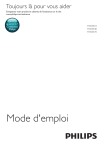
Lien public mis à jour
Le lien public vers votre chat a été mis à jour.